在今天的数字化时代,电脑已经成为人们生活中必不可少的工具。然而,随着时间的推移,我们的电脑可能会变得缓慢、出现故障或者需要更换操作系统。在这种情况下,使用系统优盘安装新的操作系统将是一个简单而有效的解决方案。本文将为您详细介绍如何使用系统优盘来安装操作系统。

一:了解系统优盘
系统优盘是一种便携式存储设备,容量通常较大,可用于存储操作系统及其安装文件。它通常采用USB接口,方便插拔,并且可以重复使用。选择适合您需求的系统优盘非常重要,容量不宜过小,并确保它的速度和稳定性。
二:选择合适的操作系统
在开始安装过程之前,您需要确定要安装的操作系统。根据您的需求和电脑规格,选择合适的操作系统版本,例如Windows、Mac或Linux等。确保下载的操作系统镜像文件与您要安装的版本相匹配。

三:获取系统镜像文件
在安装操作系统之前,您需要获得操作系统的镜像文件。这可以通过官方网站下载或从可信赖的第三方渠道获取。确保镜像文件的完整性和正确性,以避免安装过程中出现问题。
四:格式化优盘并创建启动盘
在将操作系统镜像写入系统优盘之前,您需要对优盘进行格式化。这可以通过计算机操作系统自带的磁盘管理工具来完成。创建启动盘的方法各有不同,Windows系统可以使用Rufus、UNetbootin等工具,Mac系统则可以使用DiskMakerX等工具。
五:将镜像文件写入优盘
一旦优盘准备好,您可以使用专门的写入软件将操作系统镜像文件写入优盘。这个过程可能需要一些时间,请耐心等待。确保在此过程中不要中断电源或拔出优盘,以免造成数据损坏。
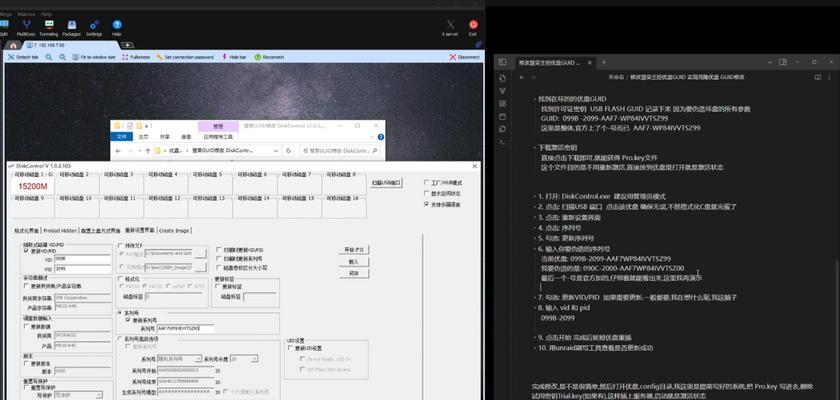
六:设置电脑启动顺序
在安装操作系统之前,您需要设置计算机的启动顺序。进入BIOS设置界面(通常是按下DEL或F2键),找到“启动顺序”选项,并将USB设备放在第一位。保存更改并重新启动电脑。
七:进入安装界面
重新启动计算机后,系统优盘将被检测到并进入安装界面。按照屏幕上的指示进行操作,选择安装语言、键盘布局等设置,然后点击“下一步”继续。
八:分区和格式化硬盘
在安装操作系统之前,您需要对硬盘进行分区和格式化。可以选择快速格式化或完全格式化,根据个人需求选择。确保备份重要数据,以免在格式化过程中丢失。
九:开始安装操作系统
一旦硬盘准备好,您可以开始安装操作系统了。根据屏幕上的指示进行操作,选择安装目标位置、输入许可证密钥等。安装过程可能需要一段时间,请耐心等待。
十:等待安装完成
在安装过程中,您需要等待操作系统的文件被复制到硬盘上。这个过程可能需要一段时间,请不要中断电源或干扰操作,以免造成不必要的问题。
十一:设置个人偏好
在完成操作系统的安装后,您可以设置个人偏好,如用户名、密码、时区、网络设置等。确保您的设置符合您的需求,并根据需要进行调整。
十二:安装驱动程序和更新
一旦操作系统安装完成,您需要安装相应的硬件驱动程序和系统更新。这些驱动程序和更新通常可以从计算机制造商的官方网站或操作系统的官方网站上获得。
十三:测试操作系统功能
在安装驱动程序和更新之后,您可以测试操作系统的功能是否正常。检查各项硬件、外设、网络连接和软件等是否正常工作。
十四:备份系统优盘和重启电脑
在安装操作系统并进行相关设置后,建议您将系统优盘中的镜像文件备份到其他地方,并重新启动电脑。这样,在未来需要重新安装操作系统时,您可以使用备份的镜像文件快速完成安装。
十五:操作系统安装完成,电脑焕然一新!
恭喜您!您已经成功使用系统优盘安装了新的操作系统。现在您可以开始使用全新的界面和功能,享受流畅的计算体验。
通过本文的详细教程,您已经学会如何使用系统优盘来安装操作系统。这是一个简单而有效的方法,可以为您的电脑带来新生。记住,选择合适的系统优盘、操作系统版本和正确的步骤是成功安装操作系统的关键。祝您成功!







